【2025最新】Anaconda下载保姆级安装图文教程(全网最详细)【附官方安装包+永久pycharm】
前言
作为Python领域最流行的科学计算平台,Anaconda下载后能一站式解决环境配置难题。不管你是刚开始学习编程,还是需要专业的anaconda配置pycharm环境,这篇anaconda安装教程都能帮你快速上手。
Anaconda不仅仅是个Python解释器,它是一个强大的集成环境,打包了几乎所有你在数据分析和机器学习中需要的库和工具。通过conda这个包管理器,你可以轻松在同一台电脑上管理多个不同的开发环境,对科研人员和开发者来说简直是救星。
Anaconda下载方法
首先,我们需要获取Anaconda安装包。这里提供了一个快速的下载链接:
文件比较大,耐心等待下载完成。如果你网速不佳,可以考虑晚上下载或使用下载工具。

Anaconda安装步骤详解
下载完成后,让我们开始安装过程:
-
双击刚才下载的anaconda安装包,启动安装程序
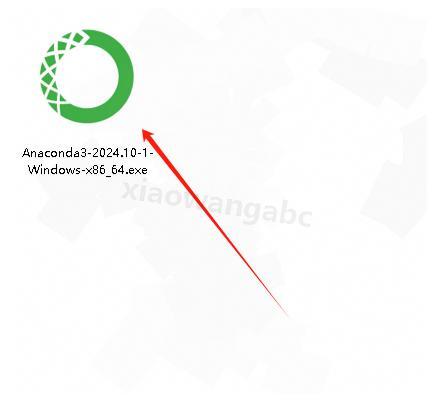
-
点击【Next】继续
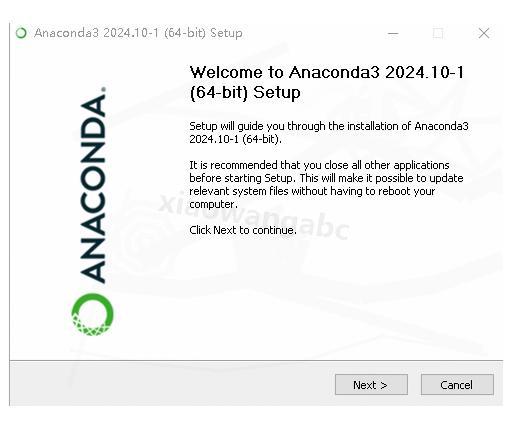
-
阅读协议后点击【I Agree】同意条款
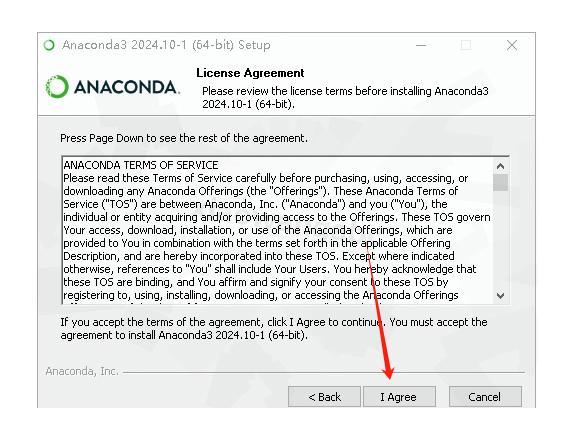
-
选择安装类型:这里保持默认选项就行,适用于当前用户
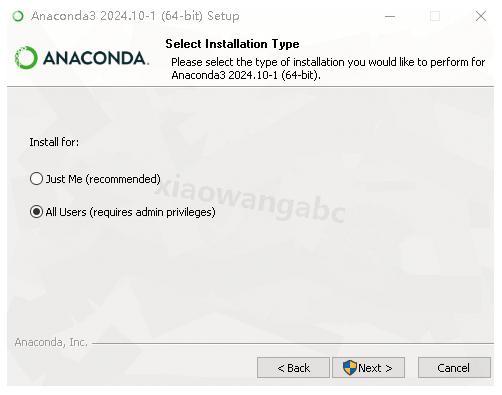
-
选择anaconda安装路径
重要提醒!Anaconda安装包特别大,千万别装C盘,后悔都来不及
推荐路径:D:\software\anaconda3 或其他非系统盘 -
点击【Next】继续
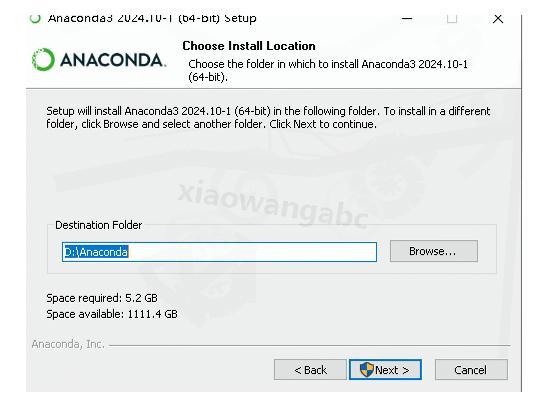
-
高级选项保持默认,直接点【Install】开始安装
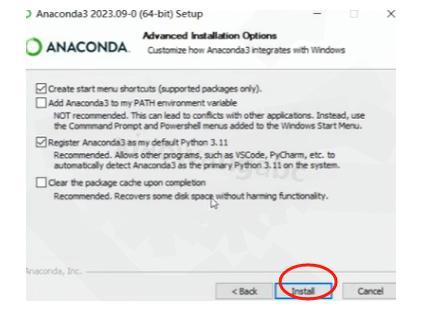
-
等anaconda安装完成,这过程有点慢,别着急去做别的事
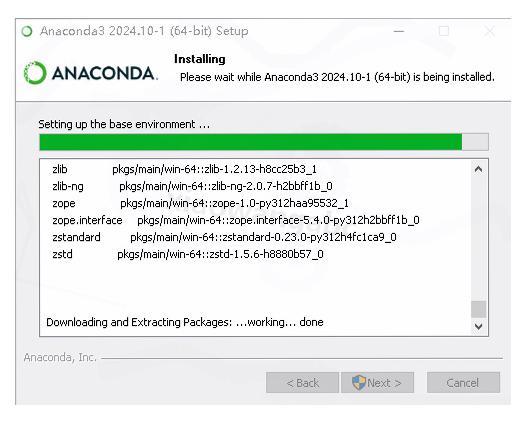
-
安装好anaconda后点【Next】,然后【Finish】结束安装
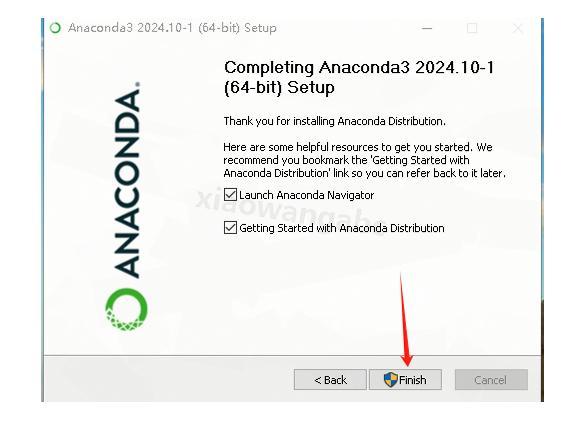
Anaconda环境变量配置
装完不算完,还得配置环境变量才能正常使用:
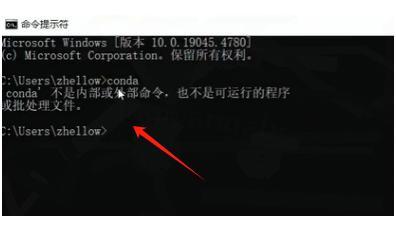
-
搜索并打开"编辑系统环境变量"
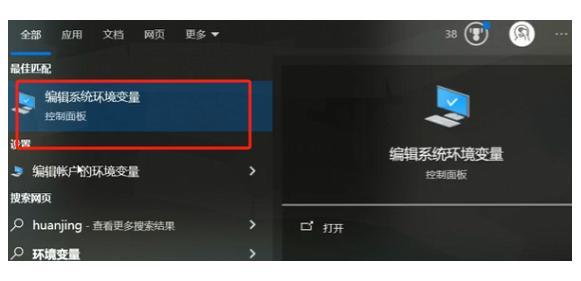
-
点击【环境变量】按钮
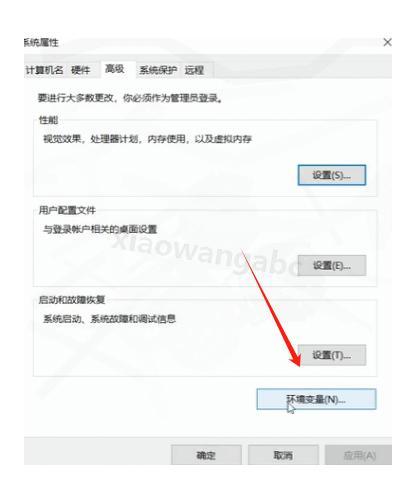
-
在【Path】中添加这三个路径(假设你装在D盘):
- Anaconda主目录:
D:\Anaconda - Scripts目录:
D:\Anaconda\Scripts - Library\bin目录:
D:\Anaconda\Library\bin
小贴士:用户变量或系统变量的【PATH】配一个就行,不用两个都加
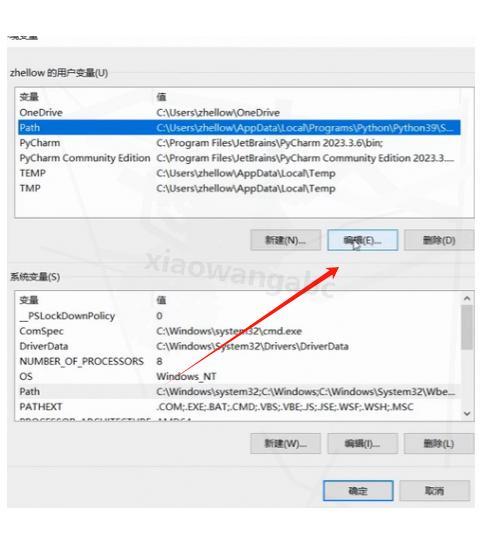
- Anaconda主目录:
-
点几个【确定】保存设置
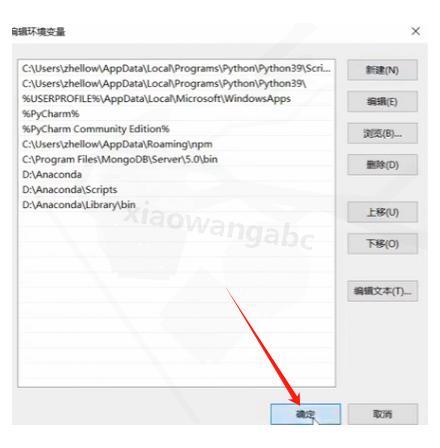
-
关掉命令提示符再重新打开
-
测试一下,输入
conda命令,看到下面这样的信息就是成功了

Anaconda创建虚拟环境
Anaconda的一大优势是可以创建独立的虚拟环境,这对于不同项目需要不同依赖包的情况特别有用。下面介绍如何创建和管理虚拟环境:
-
打开Anaconda Prompt
-
创建新环境的命令格式:
conda create -n 环境名称 python=版本号 -
例如,创建一个名为"data_science"的Python 3.8环境:
conda create -n data_science python=3.8 -
系统会提示安装必要的包,输入y确认
-
激活新创建的环境:
conda activate data_science -
命令提示符前面会显示(data_science),表示已进入该环境
-
在环境中安装需要的包:
conda install numpy pandas matplotlib scikit-learn -
退出当前环境回到base:
conda deactivate
通过虚拟环境,你可以为每个项目创建独立的Python环境,避免依赖冲突,保持系统整洁。
Anaconda更换镜像源详解
前面简单提到了更换镜像源,这里详细说明一下为什么要更换以及更多镜像源选择:
-
为什么要更换镜像源?
- 默认的国外源在国内访问速度慢
- 某些包可能因网络问题下载失败
- 国内镜像源能大幅提升下载速度
-
常用国内镜像源:
- 清华镜像源(前面已介绍)
- 阿里云镜像:
conda config --add channels https://mirrors.aliyun.com/anaconda/pkgs/free/ conda config --add channels https://mirrors.aliyun.com/anaconda/pkgs/main/ - 中科大镜像:
conda config --add channels https://mirrors.ustc.edu.cn/anaconda/pkgs/free/ conda config --add channels https://mirrors.ustc.edu.cn/anaconda/pkgs/main/
-
查看当前配置的镜像源:
conda config --show channels -
恢复默认源(如有需要):
conda config --remove-key channels -
更新所有包:
conda update --all
选择离你最近或速度最快的镜像源,能让你的Python开发体验更加流畅。对于大型机器学习框架的安装尤其重要,可以将下载时间从小时级缩短到分钟级。
总结
这样,我们就完成了Anaconda的安装配置全过程,从下载、安装、环境变量设置到和PyCharm的连接。按这个教程来,即使是小白也能顺利配置好Python数据科学环境。
有什么问题随时在评论区提问,我尽量回复大家的疑问!






 浙公网安备 33010602011771号
浙公网安备 33010602011771号